Asus WL-520GC: 4. EZSetup
4. EZSetup: Asus WL-520GC
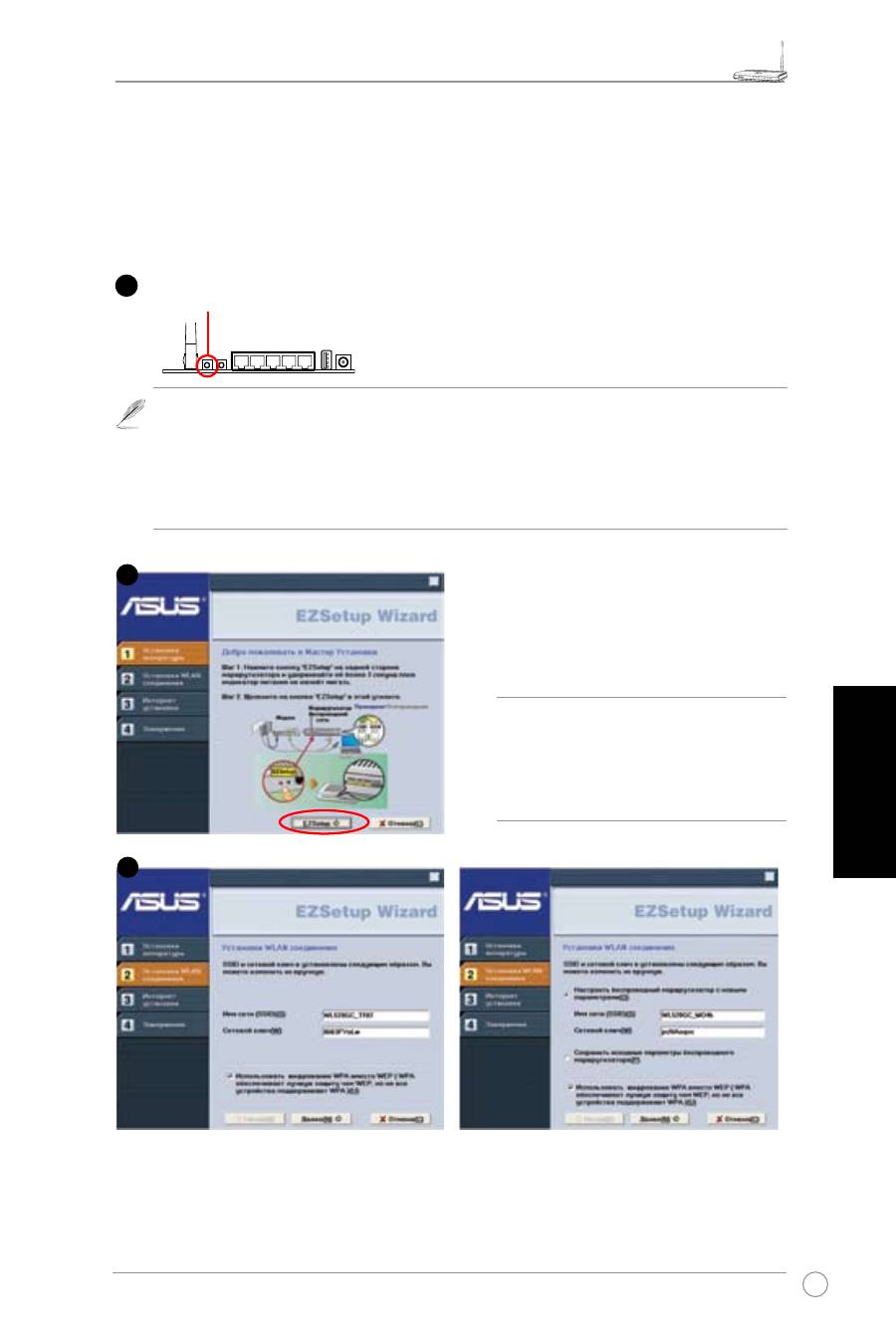
WL-520GU/GC Широкополосный беспроводный роутер Руководство по быстрой установке
49
R
Русский
Беспроводные параметры, включая имя сети и сетевые ключи будут сгенерированы автоматически.
Вы можете изменить эти параметры вручную. Отметьте, что если ваш роутер был сконфигурирован
прежде, вы можете выбрать
Настроить беспроводный маршрутизатор с новыми парметрами для
использования текущих значений. Для продолжения нажмите
Далее.
Вставьте CD с утилитами в оптический привод и
выберите
Install ASUS Wireless Router Utilities.
После установки утилит ASUS, запустите мастер
EZSetup из
[Startup] -> All Utilities [ASUS Utility] ->
[WL-520GU/GC Wireless Router].
4. EZSetup
Утилита EZSetup позволяет вам легко установить беспроводную локальную сеть. Запустите
EZSetup из меню Start, затем нажмите и удерживайте 3 секунды кнопку EZSetup,
расположенную на задней панели.
1) Если эта кнопка нажата без запуска утилиты EZsetup, индикатор PWR
будет мигать и интернет-соединение приостановится на небольшой промежуток времени, а
затем возвратится в нормальный режим без изменений.
2) Для использования EZSetup, мы рекомендуем использовать адаптер беспроводной сети ASUS
например WL-106gM, WL-100gE и WL-169gE.
Примечание: Одновременно используйте
мастер EZSetup на одном беспроводном
клиенте. Если беспроводный клиент не
обнаружил роутер в режиме EZSetup,
уменьшите расстояние между роутером и
клиентом.
1
Нажмите и удерживайте
EZSetup 3 секунды
.
2
3
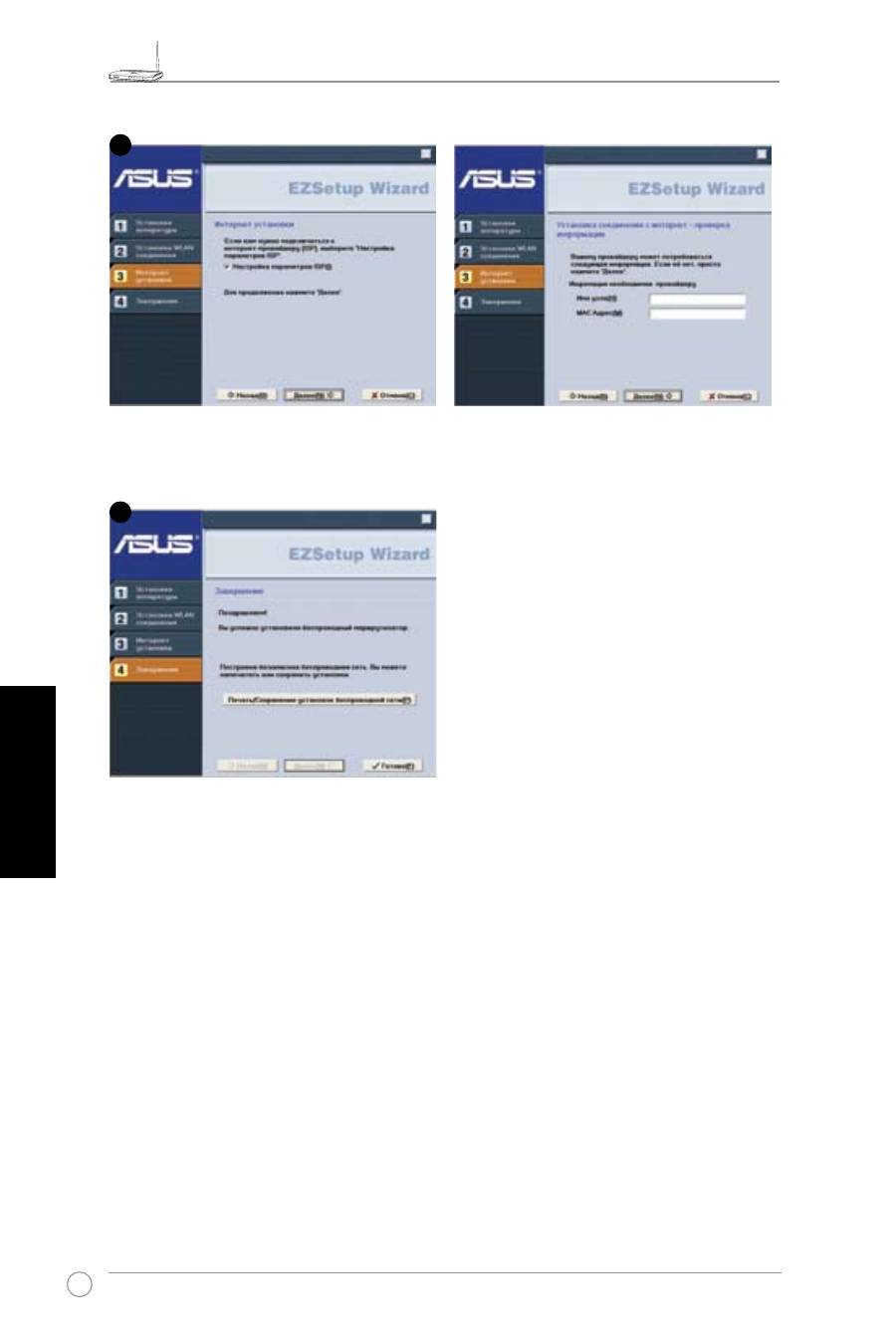
WL-520GU/GC Широкополосный беспроводный роутер Руководство по быстрой установке
50
R
Русский
Если для вашего роутера нужно нужно сконфигурировать параметры ISP, выберите
Настройка
парметров ISP , нажмите Далее и следуйте инструкциям.
Установка завершена. Нажмите кнопку
Печать/
Сохранение установок беспроводной сети.
Нажмите
Готово для выхода из утилиты EZSetup.
4
5
Оглавление
- 1. Package Contents
- 3. Connecting Wireless Router to Cable/DSL/Satellite Modem
- 4. EZ Setup
- 1. Obsah balení
- 3. Připojení bezdrátového směrovače ke kabelovému/DSL/satelitnímu modemu
- 4. EZSetup
- 1. Paketinhalt
- 3. Anschluss des Wireless Routers an ein Kabel-/DSL-/Satellitenmodem
- 4. EZSetup
- 1. Contenu de la boîte
- 3. Connecter le routeur sans fil à un modem câble/DSL/satellite
- 4. EZSetup
- 1. Contenuto della Confezione
- 3. Connessione del Router Wireless a Modem via Cavo/DSL/Satellitare
- 4. EZSetup
- 1. Contenido del Paquete
- 3. Conexión del router inalámbrico a un módem de Cable/DSL/Satélite
- 4. EZSetup
- 1. Inhoud van de verpakking
- 3. De draadloze router aansluiten op een kabel- DSL- of satellietmodem
- 4. EZSetup
- 1. Zawartość opakowania
- 3. Podłączanie routera szerokopasmowego do modemu połączenie kablowe/DSL/połączenie satelitarne
- 4. EZSetup
- 1. Conteúdo do Pacote
- 3. Ligação do router sem fios ao modem por cabo/DSL/por satélite
- 4. O EZSetup
- 1. Комплект поставки
- 3. Подключение беспроводного роутера к кабельному/DSL/Satellite модему
- 4. EZSetup
- 1. A csomag tartalma
- 3. A vezeték nélküli router csatlakoztatása Kábel/DSL/Műholdas modemhez
- 4. EZSetup
- 1. Paket İçindekiler
- 3. Kablosuz Yönlendiricinin Kabloya/DSL/Uydu Modemine bağlanması
- 4. EZSetup
- 1. Isi Kemasan
- 3. Sambungan Wireless Router (Pengarah Radio) ke Modem Kabel/DSL/Satelit
- 4. EZSetup
- 1. Съдържание на опаковката
- 3. Свързване на безжичния маршрутизатор към кабелен/DSL/сателитен модем
- 4. EZ Setup (лесна настройка)
- 1. Pakendi sisu
- 3. Traadita ruuteri ühendamine kaabel/DSL/satelliit-modemiga
- 4. EZ Setup
- 1. Pakkauksen sisältö
- 3. Langattoman reitittimen kytkeminen kaapeli-/DSL-/satelliittimodeemiin
- 4. EZ Setup
- 1. Περιεχόμενα Συσκευασίας
- 3. Σύνδεση ασύρματου δρομολογητή σε καλωδιακό/DSL/δορυφορικό μόντεμ
- 4. Ρύθμιση EZ
- 1. Conţinutul pachetului
- 3. Conectarea ruterului wireless la modemul de cablu/DSL/de satelit
- 4. EZ Setup
- 1. Obsah balenia
- 3. Pripojenie bezdrôtového smerovača ku káblovému/DSL/satelitnému modemu
- 4. Nastavenie EZ
- 1. สิ่งต่างๆ ในกล่องบรรจุ
- 3. การเชื่อมต่อเราเตอร์ไร้สายไปยังโมเด็มเคเบิล/DSL/ดาวเทียม
- 4. EZ Setup
- 1. До комплекту входять
- 3. Підключення Бездротового Маршрутизатора до модема: кабельного/DSL/супутникового
- 4. Настройка EZ




